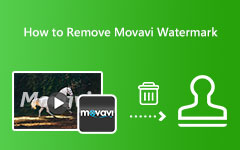Yksinkertaisia tapoja poistaa iStock-vesileima
Jos etsit sovellusta, joka tarjoaa vaikuttavia ja laadukkaita videoita ja kuvia, iStock saattaa olla vastaus. iStock on online, rojaltivapaa valokuvauspalvelu. Se tarjoaa miljoonia korkealaatuisia valokuvia ja videoita, jotka voit ladata. iStockilla voit löytää erinomaisia kuvia, videoita, clipart-kuvia, piirroksia ja ääniraitoja, jotka voit ladata ja jakaa ystäviesi kanssa. iStockin tarjoamat videot, kuvat ja muut tavarat eivät kuitenkaan ole ilmaisia. Joten tässä blogissa näytämme sinulle yksinkertaiset vaiheet ja työkalut miten iStock-vesileima poistetaan videoistasi tai kuvistasi.
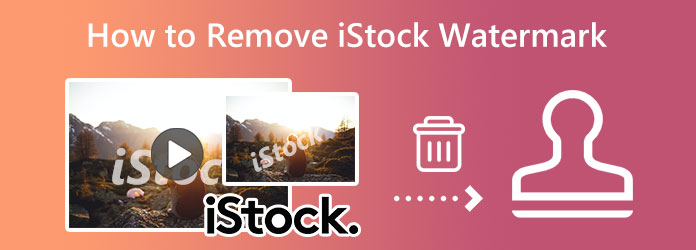
Osa 1. iStock-vesileiman poistaminen videoista
Jos et voi ostaa iStockin videoita tai kuvia, iStockin vesileima voidaan silti poistaa. iStock-vesileiman poistaminen ei ole vaikeaa. Lue tämä osio kattavasti oppiaksesi poistamaan iStock-vesileiman videoistasi parhaan videovesileimanpoistoaineen avulla.
Tipard Video Converter Ultimate on paras sovellus, jos haluat poistaa iStock-vesileiman videoista. Tämä sovellus oli alun perin videomuunnin, jossa oli monia muita edistyneitä muokkausominaisuuksia, kuten videon vesileiman poisto, videon metatietojen muokkaus, videon kääntäjä ja paljon muuta. Ja sen videovesileimanpoistoominaisuuden avulla voit poistaa minkä tahansa vesileiman, kuten logot, tekstit tai kuvat. Lisäksi voit poistaa vesileiman murehtimatta videosi laadusta, koska se voi poistaa vesileiman häviöttömästi. Lisäksi se tukee kaikentyyppisiä videomuotoja, mukaan lukien MP4, AVI, MOV, MKV, VOB, SWF, WMV, WebM ja yli 500 muuta muotoa.
Lisäksi se on käyttäjäystävällinen sovellus; jos olet uusi vesileimojen poistamisessa, voit käyttää tätä sovellusta poistaaksesi ne ärsyttävät. Tipard Video Converter Ultimatessa on vielä hienoa, että voit ladata sen kaikkiin käyttöjärjestelmiin, mukaan lukien Windows, macOS ja Linux. Joten jos haluat poistaa iStock-vesileiman videostasi, seuraa alla olevia yksinkertaisia ohjeita.
Kuinka poistaa iStock-vesileima parhaalla iStock-vesileimanpoistoaineella:
Vaihe 1 Lataa ensimmäinen vaihe Tipard Video Converter Ultimate laitteessasi valitsemalla Lataa painiketta alla. Noudata sitten asennusprosessia ja suorita sovellus.
Vaihe 2 Siirry seuraavaksi kohtaan Toolbox paneeli ohjelmiston ensimmäisessä käyttöliittymässä. Näet sitten luettelon Tipardin tarjoamista muokkausominaisuuksista. Ja valitse työkalusarjasta Video Watermark Remover ominaisuus.
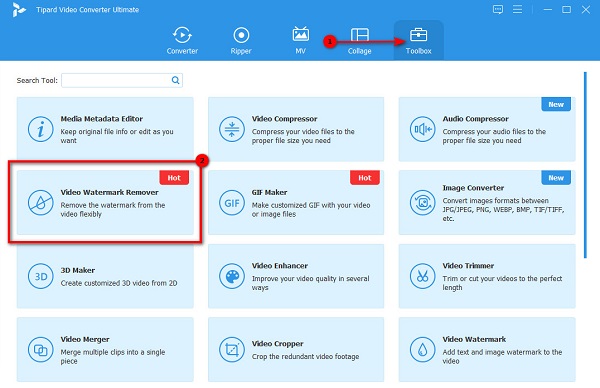
Vaihe 3 Tuo videotiedosto seuraavassa käyttöliittymässä napsauttamalla plus (+) -kuvake. Tai voit vetää ja pudottaa videosi kohteeseen plus (+) merkkilaatikko tuodaksesi videosi.
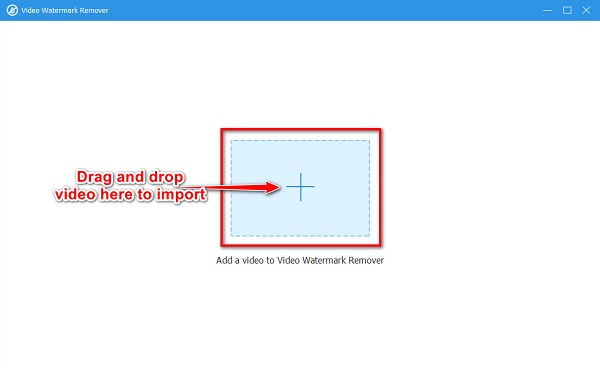
Vaihe 4 Napsauta sen jälkeen Lisää vesileiman poistoalue -painiketta seuraavassa käyttöliittymässä. Ja sitten sinut ohjataan uuteen käyttöliittymään.
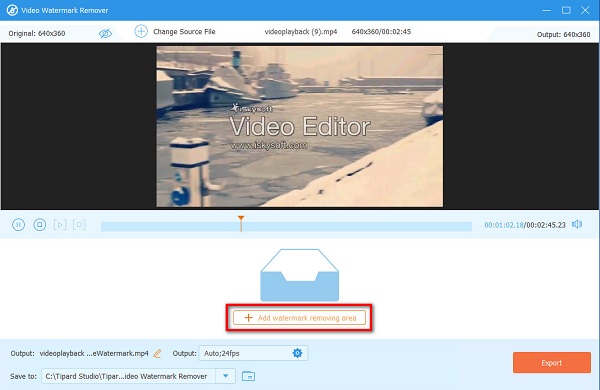
Vaihe 5 Näet vesileiman poistoalueen ja videosi esikatselun. Siirrä poistoalue videossasi olevaan iSktock-vesileimaan ja muuta poistettavan alueen kokoa niin, että se peittää koko vesileiman.

Vaihe 6 Sitten voit esikatsella videota ja tarkistaa, onko kaikki kunnossa. Lyö Vie -painiketta käyttöliittymän oikeassa alakulmassa tallentaaksesi tulostuksesi laitteellesi. Ja sitten, Tipard Video Converter Ultimate tallentaa tulostuksesi automaattisesti.
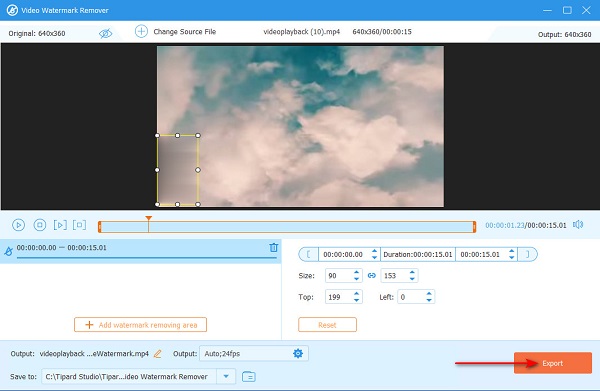
Osa 2. iStock-vesileiman poistaminen valokuvista ilmaiseksi
Kuvia saa myös iStockista. iStockilla voit saada miljoonia erinomaisia kuvia korkealaatuisella grafiikalla. Mutta kuten yllä mainittiin, kun et ostanut kuvaa, iStock sijoittaa valokuvaasi vesileiman. Mutta älä huolehdi; Meillä on myös ratkaisu, jos haluat poistaa iStock-vesileiman verkossa kuvastasi.
Tipard Watermark Remover ilmaiseksi verkossa on online-työkalu, jonka avulla voit poistaa iStock-vesileiman kuvastasi. Tällä työkalulla voit poistaa vesileiman kuvasta käyttämällä monikulmio-, lasso- tai sivellintyökalua. Lisäksi voit poistaa vesileiman kuvasta jättämättä pisteitä tai epäselviä osia kuvaasi. Se tukee lähes kaikkia kuvaformaatteja, kuten PNG, JPG, JPEG ja BMP. Voit myös käyttää sitä kaikilla verkkoselaimilla, kuten Googlella, Firefoxilla ja Safarilla. Lisäksi se on aloittelijaystävällinen työkalu, koska sillä on yksinkertainen käyttöliittymä.
Kuinka saada iStock-kuva ilman vesileimaa:
Vaihe 1 Aloita avaamalla Tipard Watermark Remover ilmaiseksi verkossa etsimällä sitä hakukentästäsi. Voit myös napsauttaa annettua linkkiä suoraan heidän pääsivulleen.
Vaihe 2 Valitse Valitse Valokuva -painiketta ensimmäisen näytön käyttöliittymässä ladataksesi iStock-kuvasi. Voit ladata kuvan vetämällä ja pudottamalla sen työpöydän kansioista.
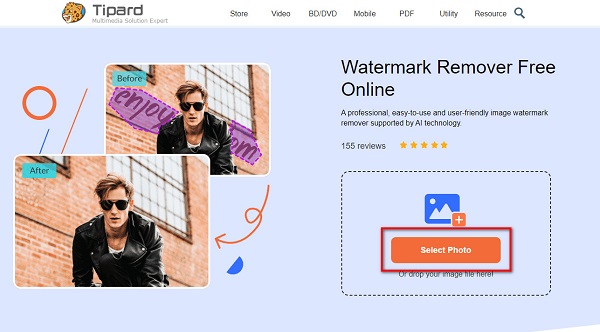
Vaihe 3 Valitse sen jälkeen irrotustyökalu jota haluat käyttää, jäljitä sitten kuvan iStock-vesileimat. Klikkaa poista -painiketta poistaaksesi vesileimat valokuvasta.
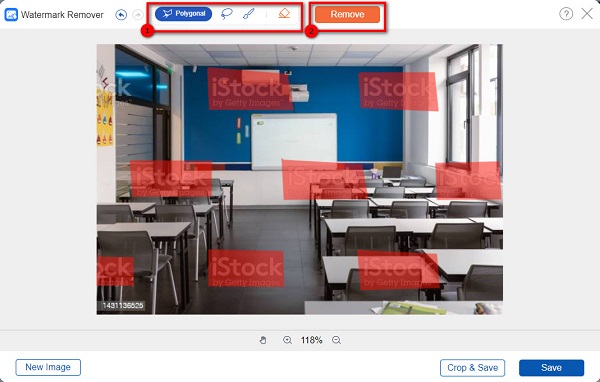
Vaihe 4 Lopuksi rastita Säästä -painiketta tallentaaksesi iStock-kuvan ilman vesileimaa.
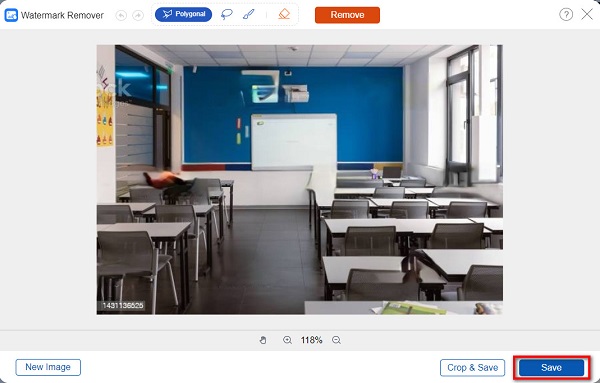
Osa 3. iStock-vesileiman poistaminen kuvasta Photoshopissa
Todennäköisesti tunnetuin kuvankäsittelysovellus ja kuvan vesileiman poistoaine tietokoneille on Adobe Photoshop. Adobe Photoshopin avulla voit muokata kuvaasi ammattimaisesti sen muokkaustyökaluilla. Mutta tiesitkö, että voit käyttää Photoshopia vesileimojen poistamiseen? Kyllä, luit sen oikein. Ja tässä osassa näytämme sinulle vaiheet iStock-vesileiman poistamiseksi Photoshopilla.
Vaihe 1 Avaa kuvasi Photoshopilla ja tee valintatyökalu iStock-vesileiman ympärille. Siirry sitten kohtaan Valitse > Muokkaa > Laajenna sisällyttääksesi joitain taustapikseleitä.
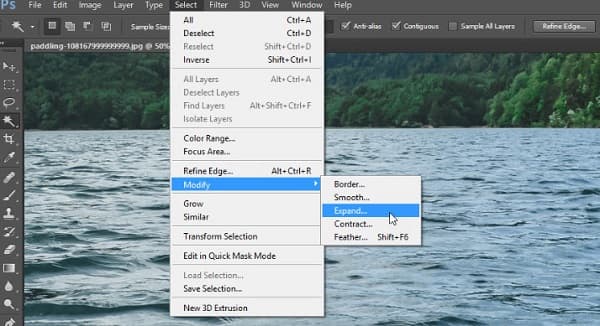
Vaihe 2 Mene Muokkaa > Täytä. Ja valitse Täytä-valintaikkunassa Tietoinen sisällöstä Sisältö-paneelissa. Aseta tila että normaali, muuta Sameus että 100%Ja valitse sitten OK.
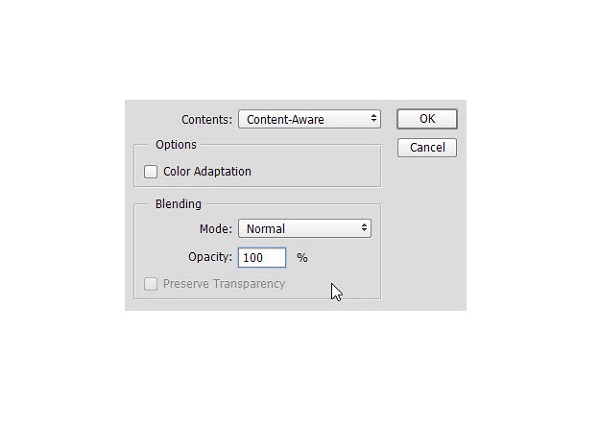
Vaihe 3 lehdistö CTRL + D näppäimistöllä valitaksesi valinnan. Nyt vesileima sulautuu taustaan, mutta vesileiman ääriviivat ovat edelleen näkyvissä.
Vaihe 4 Käytämme tekstin ääriviivan poistamiseksi Clone Stamp Tool. Valitse Clone Stamp Tool sivutyökaluriviltä. Pidä Alt-näppäintä painettuna, niin huomaat, että kohdistin muuttuu kohteeksi. Voit nyt retusoida valokuvaa napsauttamalla ja vetämällä kohdistinta iStockin vesileiman ääriviivaalueen päälle. Napsauta tästä oppiaksesi kuinka lisätä vesileimoja Photoshopissa.
Osa 4. Usein kysyttyä iStock-vesileiman poistamisesta
Paljonko iStock maksaa?
Voit ostaa iStockin videoita, kuvia, piirroksia, clipart-kuvia ja muuta varten hintaan 144–216 dollaria. Vakiolisenssi maksaa 8–36 dollaria.
Ovatko iStock-videot ilmaisia?
Kaikki iStockin materiaali on rojaltivapaata. Voit käyttää videoita käytännössä maksamatta mitään. Jos et kuitenkaan ostanut iStockin lisenssiä, saamissasi videoissa on vesileimoja.
Onko iStock saatavilla Macissa?
Joo. Voit käyttää iStock-sovellusta Mac-laitteellasi. Jos käytät Mac-laitetta, voit saada rojaltivapaita kuvia, videoita ja muuta iStockista.
Yhteenveto
Oikeilla sovelluksilla tiedät miten iStock-vesileima poistetaan videoistasi tai kuvistasi. Vaikka Photoshop voi poistaa iStock-vesileiman kuvastasi, prosessi on melko vaikea. Joten jos haluat poistaa iStock-vesileiman kuvistasi nopeasti, käytä Tipard Watermark Remover ilmaiseksi verkossa. Ja jos aiot poistaa iStock-vesileiman videostasi häviöttömästi, käytä Tipard Video Converter Ultimate.